- Ibland för att få bästa möjliga ljud måste du använda en equalizer på din dator.
- I dagens artikel kommer vi att visa dig vilka är de bästa equalizer-inställningarna som du kan använda för spel.
- Vill du lära dig mer om equalizers? Vi har en dedikerad utjämningsartikel det kan vara till hjälp.
- Letar du efter fler spelartiklar och guider? Du hittar dem i vår Gaming Hub.

Denna programvara reparerar vanliga datorfel, skyddar dig mot filförlust, skadlig programvara, maskinvarufel och optimerar din dator för maximal prestanda. Åtgärda PC-problem och ta bort virus nu i tre enkla steg:
- Ladda ner Restoro PC Repair Tool som kommer med patenterade teknologier (patent tillgängligt här).
- Klick Starta skanning för att hitta Windows-problem som kan orsaka PC-problem.
- Klick Reparera allt för att åtgärda problem som påverkar datorns säkerhet och prestanda
- Restoro har laddats ner av 0 läsare den här månaden.
För att få maximal kvalitet på dina högtalare eller hörlurar brukar många använda olika equalizers för att finjustera sitt ljud.
Detta gäller vanligtvis filmer och musik, men hur är det med spel? I dagens artikel visar vi dig de bästa equalizerinställningarna för spel som du kan använda på din dator.
Vilka är de bästa equalizerinställningarna för spel?
1. Använd Boom 3D

Om du vill optimera ditt ljud under spel kan Boom 3D vara det perfekta valet för dig. Programvaran ger virtuellt 3D-surroundljud till dina högtalare eller hörlurar.
När det gäller finjustering har mjukvaran en 31-bands equalizer så att du kan optimera ljudet som du vill. För att göra saker snabbare finns det många tillgängliga förinställningar att välja mellan.
Andra användbara funktioner:
- Volymförstärkare
- Kompatibel med alla typer av högtalare / hörlurar
- Inbyggda ljudeffekter
- Inbyggd musikspelare
- Möjlighet att individuellt styra volymen för varje applikation

Boom 3D
Boom 3D är ett program för ljudförbättring som erbjuder en kraftfull equalizer så att du kan få bästa ljudkvalitet.
Besök webbplats
2. Ändra ljud med hög frekvens och låg frekvens
- För action-paced spel, som FPS, se till att ställa in ett högre värde för högfrekventa ljud.
- Om du spelar mer atmosfäriska spel ställer du in lågfrekventa ljud till ett högre värde.
- För FPS-spel, försök justera frekvensen 2000 eller 4000 Hz för att höra fotspåren bättre.
Det här är bara några allmänna riktlinjer, så se till att prova dem och se hur de fungerar för dig.
Det finns inga universella equalizerinställningar för spel eftersom varje spel är så drastiskt annorlunda såväl som din ljudmaskinvara. Vissa inställningar fungerar också bättre för vissa användare medan andra inte gör det.
Det är därför det rekommenderas starkt att du justerar några av de tillgängliga förinställningarna och finjusterar dem tills du får de resultat du letar efter.
3. Equalizer-inställningar för FPS-spel
Allmänna FPS-spel
| 25Hz | 40Hz | 63Hz | 100Hz | 160Hz | 250Hz | 400Hz | 630Hz | 1 kHz | 1,6 kHz | 2,5 kHz | 4 kHz | 6,3 kHz | 10 kHz | 16 kHz |
|---|---|---|---|---|---|---|---|---|---|---|---|---|---|---|
| 1,8 db | 1,4 db | 1,4 db | 0,6 db | 0db | -3db | -4,6 db | -4,6 db | -4,6 db | -4,6 db | -4,2db | -4,6 db | -5,8 db | -7,8db | -9db |
Call of Duty: Modern Warfare
| 32Hz | 62Hz | 125Hz | 250Hz | 500Hz | 1k Hz | 2k Hz | 4k Hz | 8 kHz | 16 kHz |
|---|---|---|---|---|---|---|---|---|---|
| -6db | -1db | 0db | -4db | -1db | 0db | 0db | 0db | 1db | -2db |
Call of Duty: Warzone
| 31Hz | 62Hz | 125Hz | 250Hz | 500Hz | 1 kHz | 2 kHz | 4 kHz | 8 kHz | 16 kHz |
|---|---|---|---|---|---|---|---|---|---|
| -7db | -7db | -7db | -7db | 3db | 3db | 3db | 8db | 8db | 8db |
PUBG
| 30Hz | 60Hz | 120Hz | 250Hz | 500Hz | 1 kHz | 2 kHz | 4 kHz | 8 kHz | 16 kHz |
|---|---|---|---|---|---|---|---|---|---|
| 1db | 8db | 6db | 6db | 0db | 0db | 4db | 15db | 10db | 5db |
Counter Strike: Global Offensive
| 16Hz | 32Hz | 63Hz | 125Hz | 250Hz | 500Hz | 2 kHz | 4 kHz | 8 kHz | 16 kHz |
|---|---|---|---|---|---|---|---|---|---|
| 0db | 0db | 0db | 2db | 4db | 5,5 db | 8,5 db | 10db | 8db | 6db |
Razer Nari-headset:
| 31Hz | 63Hz | 125Hz | 250Hz | 500Hz | 1 kHz | 2 kHz | 4 kHz | 8 kHz | 16 kHz |
|---|---|---|---|---|---|---|---|---|---|
| 2db | 1db | 0db | 0db | 2db | 2db | 3db | 3db | 4db | 4db |
Förbättringar:
| Bass Boost | Ljudnormalisering | Röstklarhet |
|---|---|---|
| 50 | Av | 50 |
Att hitta de bästa equalizerinställningarna för spel är inte lika enkelt och det finns inga universella inställningar, så du måste göra lite experimentering tills du hittar vilka värden som fungerar bäst för dina behov.
 Har du fortfarande problem?Fixa dem med det här verktyget:
Har du fortfarande problem?Fixa dem med det här verktyget:
- Ladda ner detta PC-reparationsverktyg betygsatt Bra på TrustPilot.com (nedladdningen börjar på den här sidan).
- Klick Starta skanning för att hitta Windows-problem som kan orsaka PC-problem.
- Klick Reparera allt för att lösa problem med patenterade tekniker (Exklusiv rabatt för våra läsare).
Restoro har laddats ner av 0 läsare den här månaden.
![4 bästa USB-ljudenhetsutjämnare att köpa [2021 Guide]](/f/36dbe9e9150cc618c72cb2f57ef5eee9.jpg?width=300&height=460)
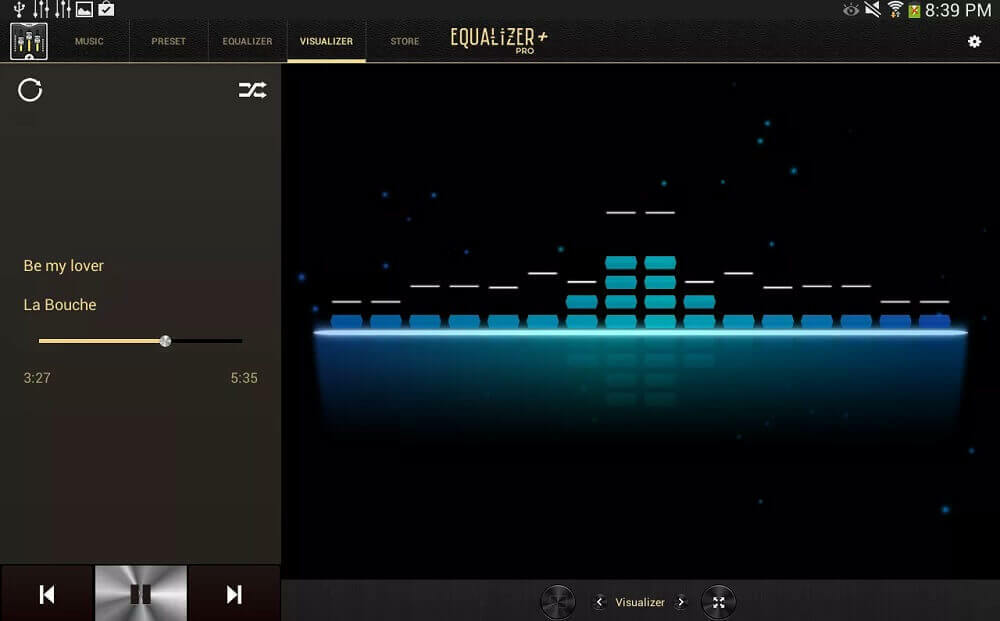
![Bästa utjämningsinställningar för spel [FPS, Arcade & mer]](/f/b21e86abbc6706924d9729884d772266.jpg?width=300&height=460)